CH22 USB打印共享设置
发布时间:2017-03-20 20:54
相关话题
小编收集了CH22支持主流USB打印机打印共享功能相关资料。
CH22 USB打印共享设置如下:
1 把打印机设备插到CH22 USB接口,登录路由器管理界面,打开USB应用-USB打印功能,将启用打印服务前的框打上勾,保存。如下图:

2 在连接到CH22(跟它同网段)的电脑上添加打印机驱动,操作如下:
(1) 打开控制面板-设备和打印机-添加打印机。

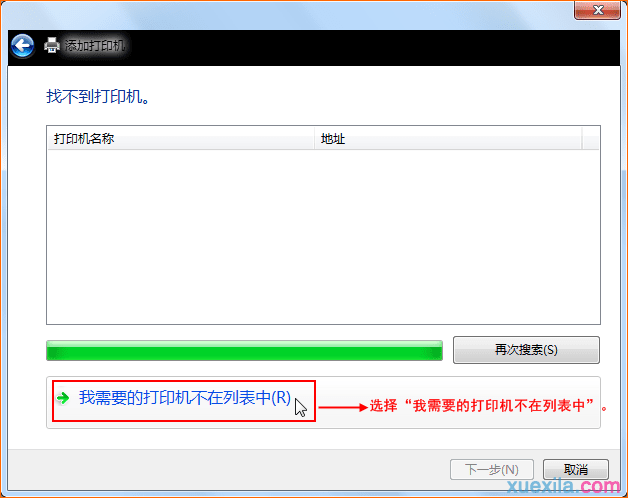

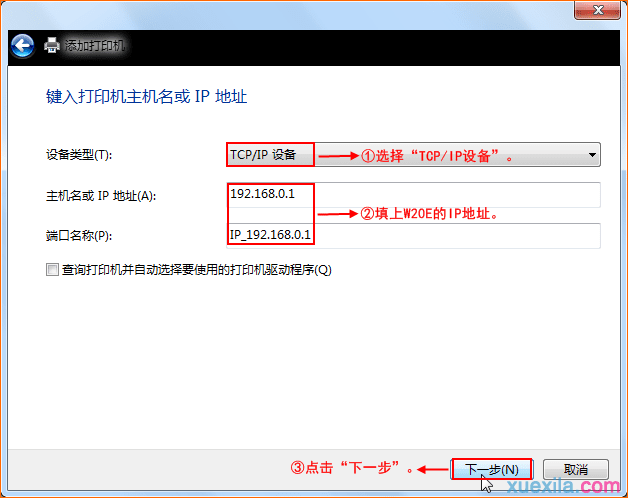
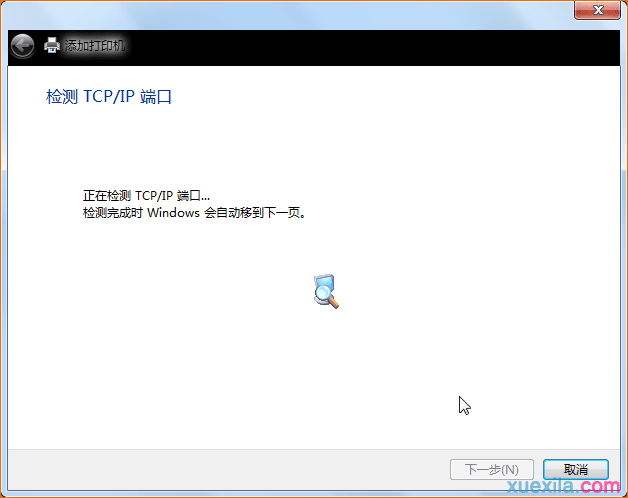

(2) 完成端口添加后为打印机安装驱动,选择正确的打印机驱动,如果没找到对应型号,可以从磁盘手动添加驱动文件选择“从磁盘安装”;
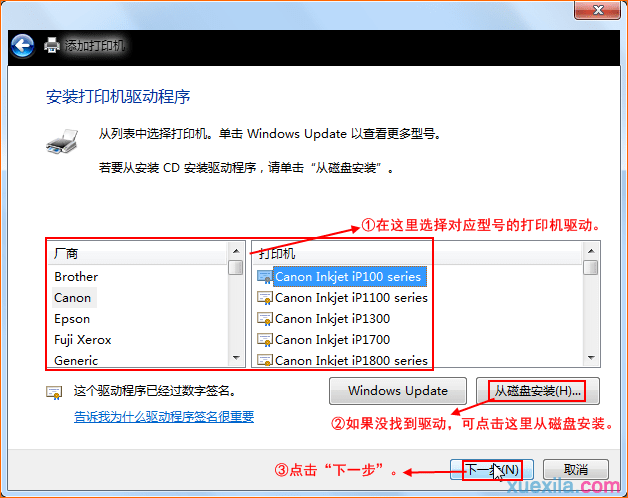




设置完毕。注意:需要共享打印的那台电脑必须要跟CH22在同一网段。

CH22 USB打印共享设置的评论条评论